画面のサイズなどによって最適な状態は異なります。
編集画面のレイアウトを調整することで、自分にとって使いやすい画面にしましょう。
共通する操作として、画面右上の「オプション」アイコンをクリックしましょう。
編集画面をカスタマイズするためのメニューが表示されます。
「トップツールバー」「スポットライトモード」「フルスクリーンモード」の項目は、それぞれをクリックする事で「有効/無効」を切り替える事が可能です(有効になっている時は、右端にチェック「✓」マークが付いています)。
- オプション「…(縦の点3つ)」をクリックします
- 「表示」のメニューが出てきます
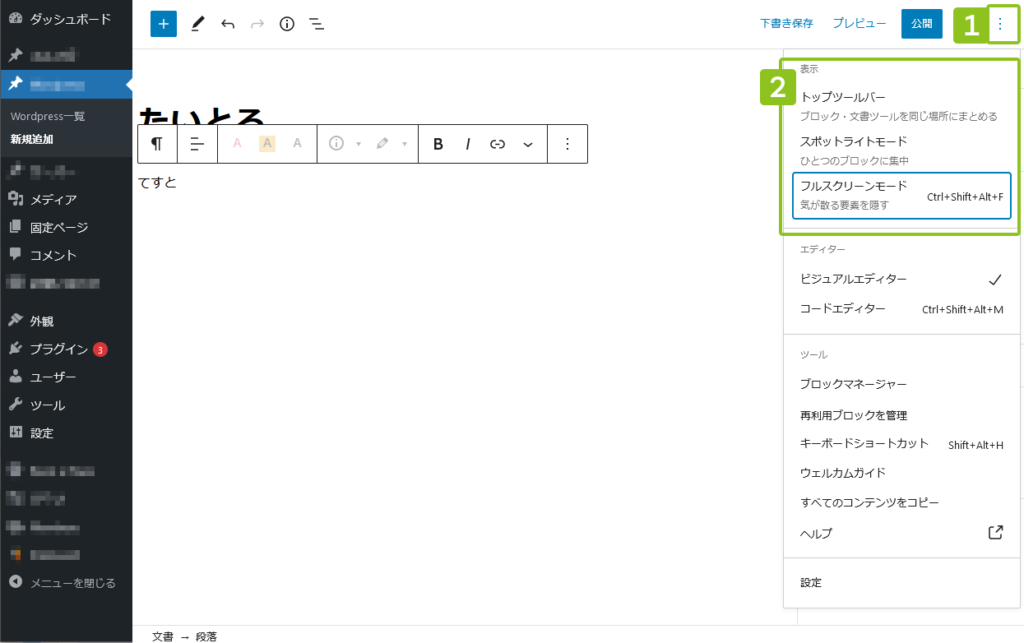
「トップツールバー」の設定
「トップツールバー」を有効にすると、各ブロックを選択した時に出てくる「ツールバー」がページの上部に配置固定で表示されます。
「トップツールバー」を無効にすると、「ツールバー」は選択したブロックのすぐそばへ表示されます。
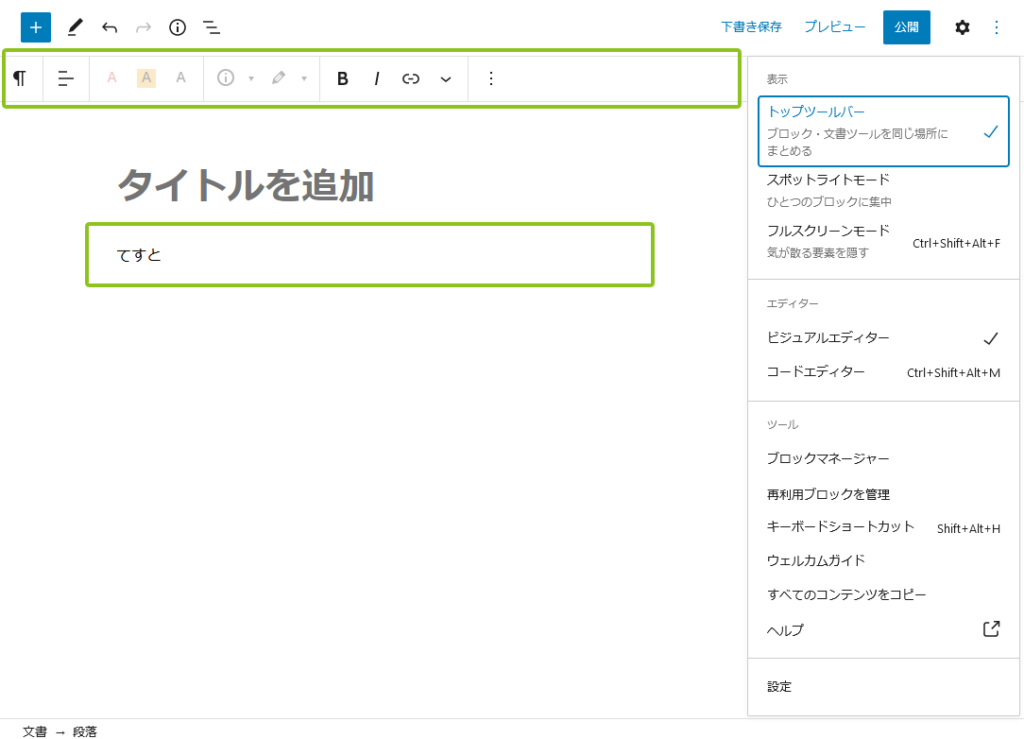
TOPツールバー:有効 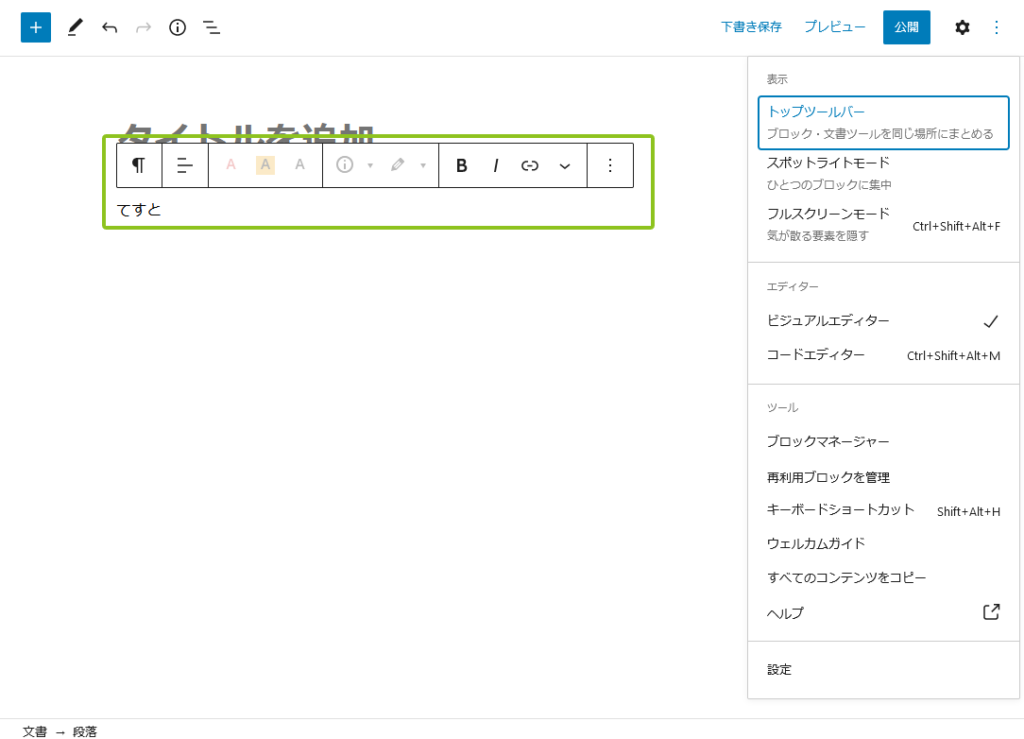
TOPツールバー:無効
「スポットライトモード」の設定
「スポットライトモード」を有効にすると、現在選択しているブロック以外の色が薄くなります。
今どこを編集しているかが分かりやすくなる表示です。
「スポットライトモード」を無効にすると、全てのブロックが通常の濃さで表示されます。
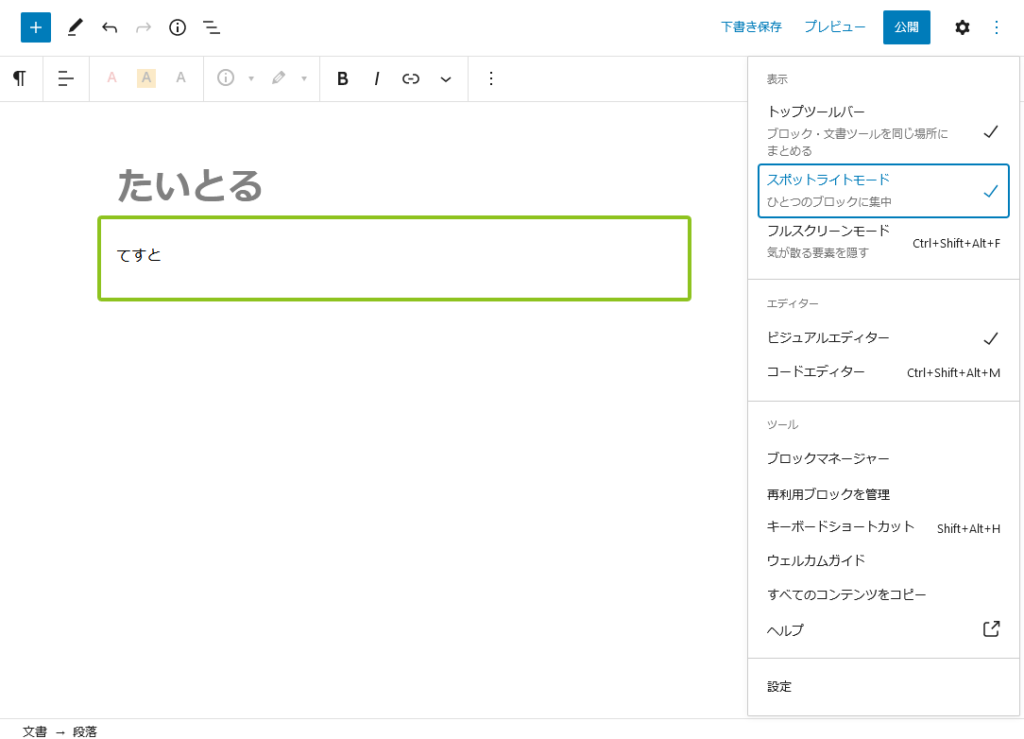
スポットライトモード:有効 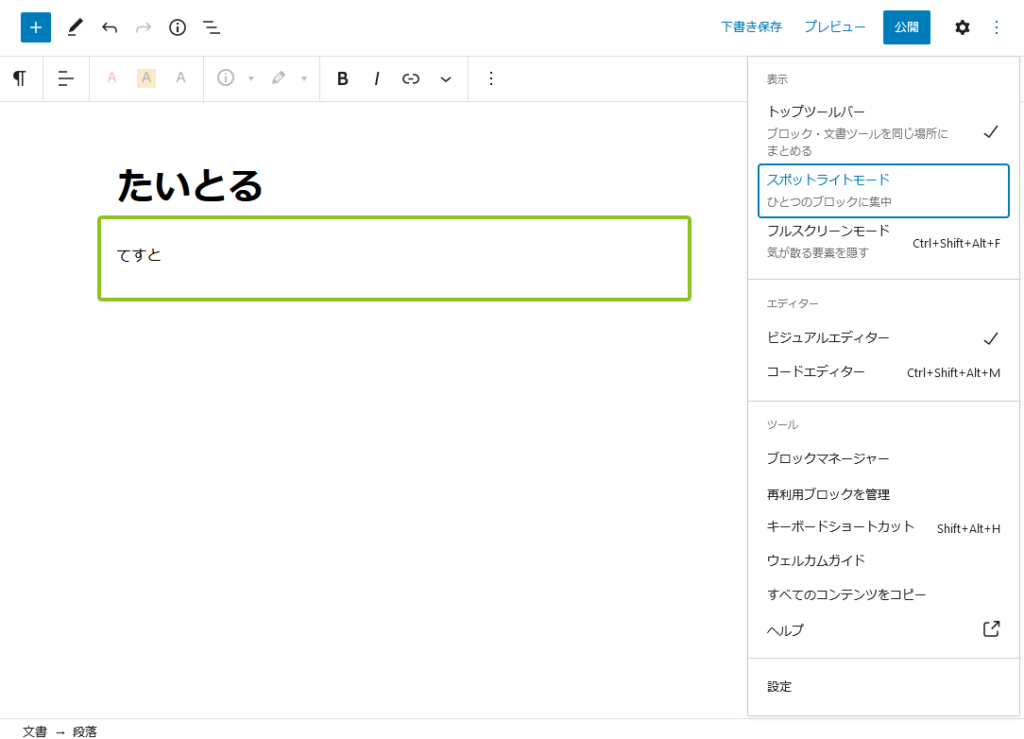
スポットライトモード:無効
「フルスクリーンモード」の設定
「フルスクリーンモード」を有効にすると、左側のメニューが非表示になります。
非表示になった左メニューは、右上の「W」マークをクリックすれば表示されます。画面が狭い場合などに便利なレイアウトです。
「フルスクリーンモード」を無効にすると、左側のメニューが常に表示されます。
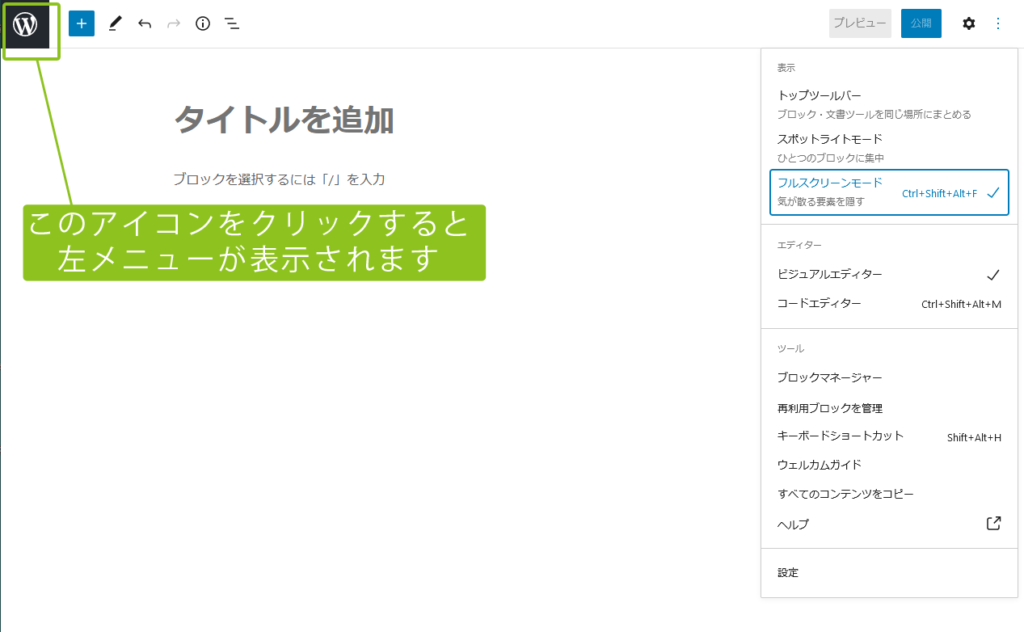
フルスクリーンモード:有効 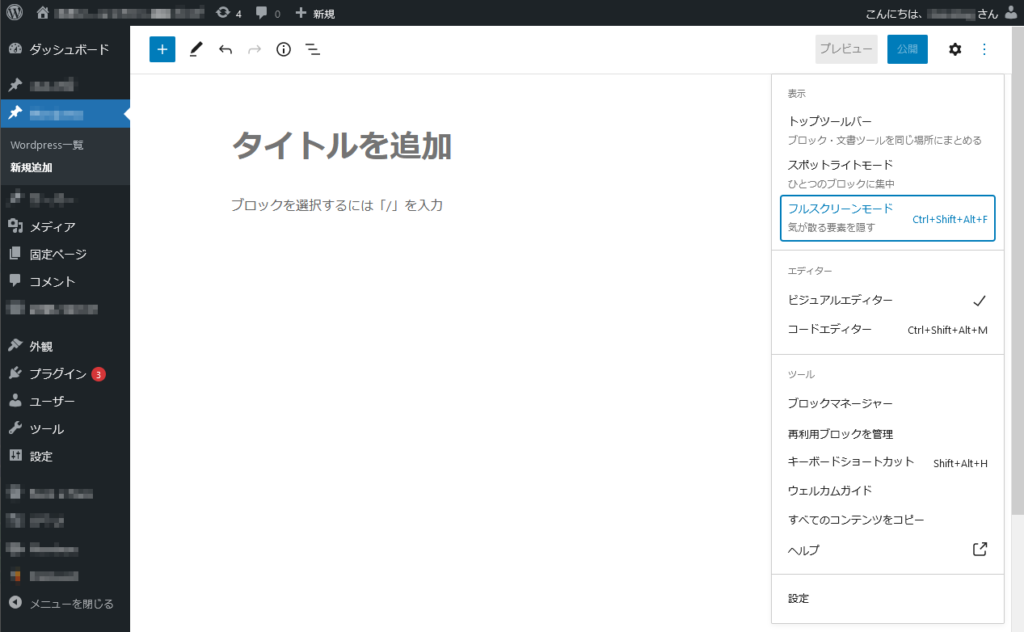
フルスクリーンモード:無効
